文章詳情頁
Win10設置人臉識別出現(xiàn)錯誤提示找不到與Windows hello人臉兼容的相機怎么回事?
瀏覽:61日期:2022-06-23 16:23:20
很多用戶為了保證自己電腦的信息安全,會給電腦設置Windows Hello人臉識別,但是有用戶跟小編反映說自己設置過程中出現(xiàn)了錯誤,系統(tǒng)提示找不到與Windows hello人臉兼容的相機,這該怎么辦?下面我們就來看看詳細的解決步驟吧。
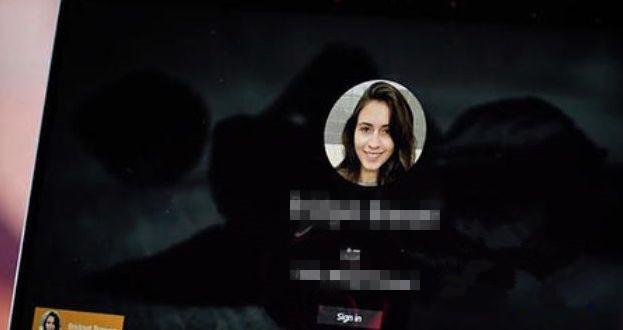
原因一:攝像頭驅動安裝不對
一般來說Win10系統(tǒng)可以自動為大部分攝像頭安裝驅動程序,如下,插上攝像頭之后會有通知。
1、這時我們打開設備管理器看看,攝像頭驅動是否安裝好,沒有的話就需要手動操作一下。WIN+X,然后選擇設備管理器。
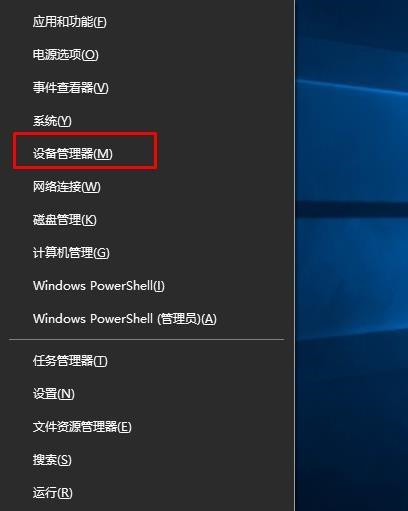
2、設備管理器窗口中,展開照相機選項,會顯示攝像頭的驅動型號。
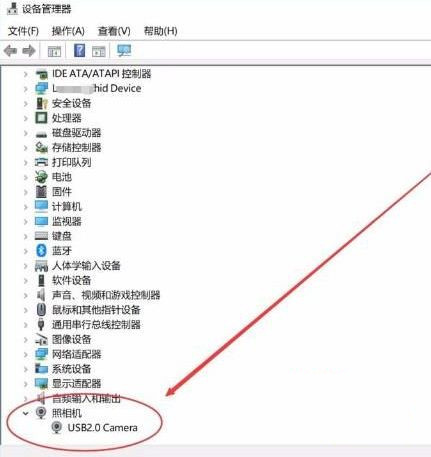
3、如果沒有發(fā)現(xiàn)照相機,而是有未知設備的話,右鍵點擊更新驅動。
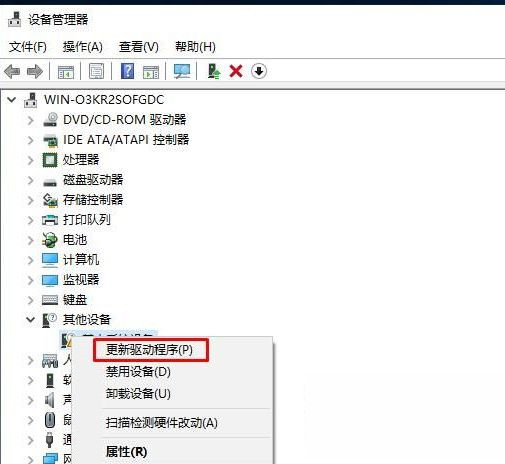
4、選擇自動搜索驅動程序軟件,如下圖,Win10會自動從網絡上搜索匹配你攝像頭的驅動程序并安裝上。
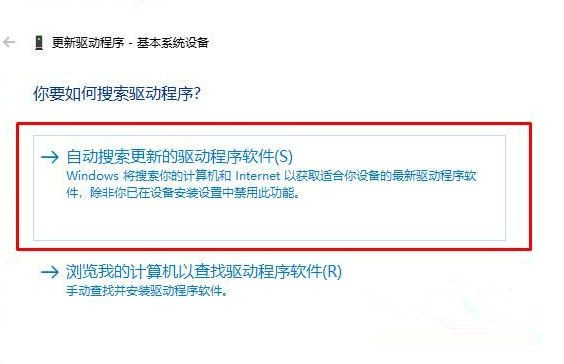
5、安裝好之后我們就可以使用QQ來檢測是否正常了,找一個視頻聊天的用戶,單擊發(fā)起視頻通話按鈕。
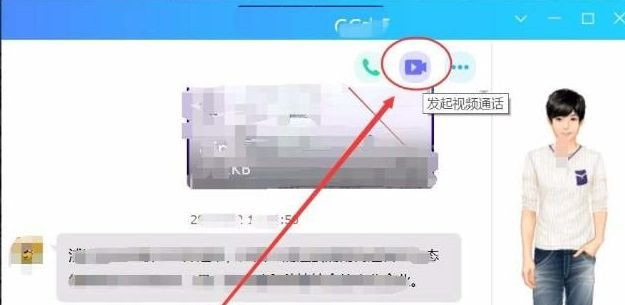
原因二:攝像頭不支持人臉識別
Win10 Hello人臉識別功能需要結合Intel RealSense或3D攝像頭才能使用人臉解鎖功能。
上述就是Win10系統(tǒng)下設置人臉識別出現(xiàn)錯誤提示找不到與Windows hello人臉兼容的相機的詳細解決步驟。
標簽:
Windows系統(tǒng)
win10
相關文章:
1. centos7怎么進去tmp目錄并清除垃圾?2. Debian圖標怎么橫向排列? Debian11 Xfce橫排桌面圖標的技巧3. mac程序沒反應怎么辦 mac強制關閉程序的方法4. Debian11怎么結束進程? Debian殺死進程的技巧5. 如何在電腦PC上啟動Windows11和Linux雙系統(tǒng)6. 讓修改過的注冊表快速生效的方法7. 微軟宣布將在1月10日結束對Win7/8/8.1版Edge瀏覽器的支持8. 統(tǒng)信uos怎么顯示隱藏文件? uos文件管理器隱藏文件的顯示方法9. 通過修改注冊表來提高系統(tǒng)的穩(wěn)定安全讓計算機堅強起來10. FreeBSD10安裝內核源代碼方法講解
排行榜
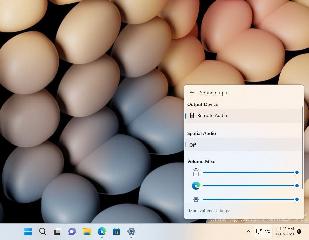
 網公網安備
網公網安備